લાંબા સમયથી, મને સિસ્ટમ ઇન્સ્ટોલેશનમાંના ભાગથી (અથવા શારીરિક હાર્ડ ડિસ્ક) પાર્ટીશન (અથવા શારીરિક હાર્ડ ડિસ્ક) પરની બધી માહિતી સાથેની તમામ ફોલ્ડરો મૂકવાની ટેવ છે, જોકે, હું જાણું છું કે "/ home" ની માહિતી પછી રાખી શકાશે એક પુન: સ્થાપન, વિકલ્પ પૂરતો સુરક્ષિત નથી, તેથી હું મારી «દસ્તાવેજો«,«છબીઓ«, મેઇલ, વગેરે. નામના પાર્ટીશનમાં «ડેટા«. સુરક્ષા કારણો ઉપરાંત, બીજા કમ્પ્યુટર પર ડેટા સેવ અથવા સ્થાનાંતરિત કરવું, તેમજ અન્ય સિસ્ટમોમાંથી બુટ કરીને માહિતીને toક્સેસ કરવી પણ ખૂબ સરળ છે.
મેઇલ મેનેજર સાથે આ કેવી રીતે કરવું તેની રુચિ ધરાવતા લોકો માટે થંડરબર્ડ, અહીં સમજૂતી છે.
થંડરબર્ડ ઇન્સ્ટોલેશનની સમાપ્તિ પર, અમે એપ્લિકેશનને પ્રારંભ કરતા નથી, નીચેની બાબતો આગળ ધપાવીએ છીએ:
આપણે ટર્મિનલ ખોલીએ છીએ અને એક્ઝેક્યુટ કરીએ છીએ.
thunderbird -ProfileManager
શું વિન્ડો સાથે થંડરબર્ડ - વપરાશકર્તા પ્રોફાઇલ પસંદ કરો, જ્યાં આપણે on પર ક્લિક કરીશુંપ્રોફાઇલ બનાવોA નવી પ્રોફાઇલ બનાવવા માટે.
પ્રોફાઇલ બનાવવા માટે વિઝાર્ડ પછી શરૂ થશે (પ્રોફાઇલ વિઝાર્ડ બનાવો), જ્યાં અમે where પર ક્લિક કરવાનું આગળ વધારીશુંઆગળ".
પછી અમે ક્ષેત્રમાં લખવાનું આગળ વધારીશું «નવું પ્રોફાઇલ નામ દાખલ કરોCase નામ કે જે અમે પ્રોફાઇલને આપવાના છીએ, મારા કિસ્સામાં, «જોસ«. તેમ છતાં પ્રોફાઇલ્સ માટે ડિફ defaultલ્ટ સ્થાન છે (~ / .થંડરબર્ડ /), કારણ કે આપણે જે જોઈએ છે તે આ સ્થાનને બદલવું છે, તેથી અમે પછી «ફોલ્ડર પસંદ કરોChange તેને બદલવા માટે.
હવે અમે નવી પ્રોફાઇલનો માર્ગ પસંદ કરીશું અને એકવાર આ થઈ જાય, પછી અમે «થંડરબર્ડ શરૂ કરો., જેની સાથે અમારી પાસે પહેલાથી પસંદ કરેલ ફોલ્ડરમાં થંડરબર્ડ પ્રોફાઇલ છે.
એકવાર આ થઈ જાય, પછી અમારી પાસે થંડરબર્ડ હોમ સ્ક્રીન છે અને અમે ઇમેઇલ એકાઉન્ટ્સ બનાવવાનું પ્રારંભ કરવા માટે સૂચનોને અનુસરીએ છીએ. એકવાર દરેક ખાતું બની ગયા પછી, અમે તેના સંદેશા સંગ્રહિત કર્યા છે તે સ્થાનને બદલવા આગળ વધીશું. હવે, ડિફ defaultલ્ટ રૂપે થન્ડરબર્ડ સંદેશાઓને ફોલ્ડરમાં સ્ટોર કરે છે «/ મેઇલTh થંડરબર્ડ પ્રોફાઇલ ફોલ્ડર સ્થાનમાં સમાયેલ છે.
ખાતાના નામ સાથે સંદેશાઓને કોઈ બીજા ફોલ્ડરમાં સંગ્રહિત કરવાનો હેતુ હોવાથી, અમે તેને નીચે પ્રમાણે આગળ વધારીશું:
અમે જઈ રહ્યા છે (સંપાદિત કરો) -> (એકાઉન્ટ સેટિંગસ)
ત્યાં અમને બનાવેલા એકાઉન્ટ્સ બતાવવામાં આવશે, મારા કિસ્સામાં, મેં single નામનું એક બનાવ્યું છેકામ»
અમે "સર્વર ગોઠવણી" પર જઈએ છીએ અને અંતે જ્યાં તે કહે છે કે "લોકલ ડિરેક્ટરી" એ સંપૂર્ણ રસ્તો દેખાય છે જ્યાં આ એકાઉન્ટમાંથી સંદેશા સંગ્રહિત થાય છે. સ્થાન બદલવા માટે આપણે જમણી બાજુના બટન પર ક્લિક કરીએ જે "બ્રાઉઝ કરો" કહે છે. કેટલીકવાર, આપણી સ્ક્રીનના રિઝોલ્યુશન અને કદના આધારે બટન છુપાયેલું હોય છે અને આપણે સ્ક્રીન પર દેખાતા બારની જમણી તરફ સ્લાઇડ કરવી પડે છે. સ્ક્રીન ની નીચે ધાર.
આ કિસ્સામાં, મેં ફોલ્ડરનો ઉપયોગ કર્યો used/ જોબ", બતાવ્યા પ્રમાણે:
અમે સ્વીકારો બટન પર ક્લિક કરીને સમાપ્ત કરીએ છીએ અને તે જ છે.
મને ખબર નથી કે આ કોઈ માટે પૂરતું રસપ્રદ રહેશે કે નહીં, પરંતુ ઓછામાં ઓછા મારા માટે થંડરબર્ડના વિવિધ સ્થાપનોથી સમાન માહિતીનો ઉપયોગ કરવો તે ખૂબ વ્યવહારિક રહ્યું છે અને તેનાથી મારા માટે નસો ચલાવવાનું સરળ બન્યું છે. કોઈ પણ સંજોગોમાં, હું તમારી ટિપ્પણીઓને ધ્યાનથી પ્રાપ્ત કરીશ.
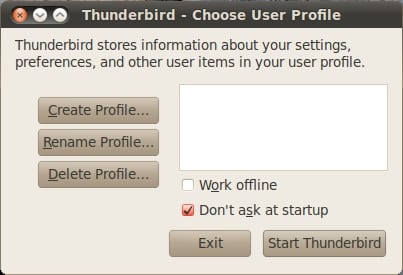
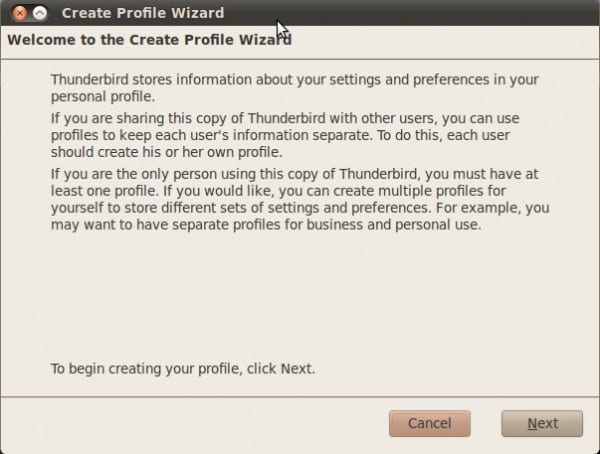
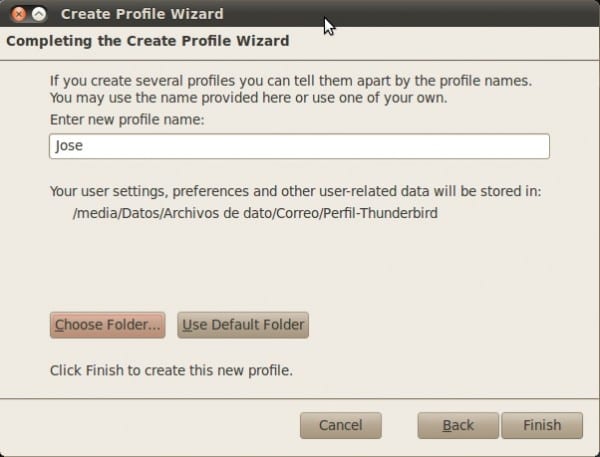
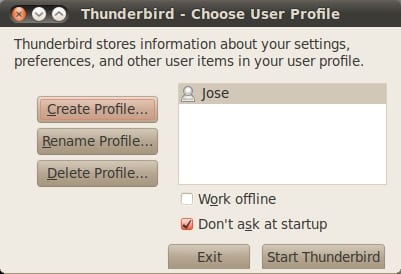

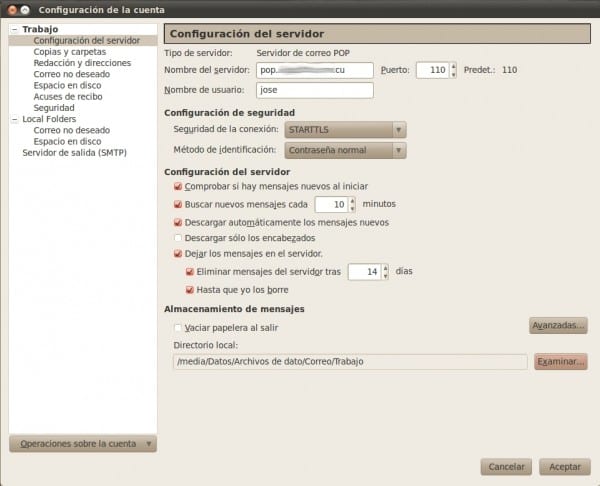
પ્રતીકાત્મક લિંક્સના માધ્યમથી તે ખૂબ સરળ નથી?
મારી પાસે બીજા પાર્ટીશન (/ મીડિયા / ડેટા) પર થંડરબર્ડ પ્રોફાઇલ પણ છે અને હું જે કરું છું તે આ છે:
1. પ્રોફાઇલને તે પાર્ટીશનમાં ખસેડો (ફક્ત પ્રથમ વખત જ કરવામાં આવ્યું, તે પછીના પુન reinસ્થાપનોમાં તેને બાદબાકી કરવામાં આવશે):
mv ~/.thunderbird /media/data2. મૂળ સ્થાન પર એક પ્રતીકાત્મક લિંક બનાવો:
ln -s /media/data/.thunderbird ~અને તૈયાર છે. 😉
જો તે કરવાની આ બીજી રીત છે, તો તે થાય છે કે વ્યક્તિગત રૂપે હું પ્રતીકાત્મક લિંક્સનો ઉપયોગ કરવાનું પસંદ કરતો નથી ...
તેમાં શું ખોટું છે? મને પ્રતીકાત્મક લિંક્સ ગમે છે, હું તેનો ઉપયોગ દરેક વસ્તુ માટે કરું છું. <3 😀
ત્યાં ફક્ત એવા વપરાશકર્તાઓ છે કે જે ચોક્કસ કાર્ય માટે એપ્લિકેશનના વિકલ્પોનો ઉપયોગ કરવા માટે વધુ પસંદ કરે છે 🙂
મેં ક્યાં કહ્યું "ખરાબ"? ... તે માત્ર સ્વાદની વાત છે, અને જ્યાં સુધી હું જાણું છું, "સ્વાદની ચર્ચા કરવામાં આવતી નથી", બરાબર? 😉
લેખ રસપ્રદ છે, ખૂબ ઉપયોગી છે જ્યારે આપણે થંડબર્ડને પોર્ટેબલ એપ્લિકેશન તરીકે વાપરવા માંગીએ છીએ 😀
દોસ્ત, તમે જે સૂચનો મને આપો છો તે હું પૂરી કરું છું પરંતુ જ્યારે હું થંડરબીર -p ચલાવવા માટે ચાલુ કરું છું, ત્યારે તે એકાઉન્ટને ગોઠવવા માટે થંડરબિર ખોલે છે, તે સંવાદ વિંડો ખોલે નહીં કે હું ખોટું કરી રહ્યો છું. તમે મને મદદ કરી શકો છો આભાર
શુભ સવાર
સૌ પ્રથમ, તમારા યોગદાન બદલ આભાર.
જ્યારે સંદેશાઓને કોઈ બીજા ફોલ્ડરમાં સ્ટોર કરવાની વાત આવે છે ... "સર્વર સેટિંગ્સ" અને અંતે જ્યાં તે કહે છે "લોકલ ડિરેક્ટરી" પાથ દેખાય છે ... હું તેમને મારા નેટવર્ક પરના સર્વર પર સાચવવા માંગું છું.
અને સર્વર મને દેખાતો નથી.
મેં સીધી લિંક્સ સાથે પણ પ્રયત્ન કર્યો છે અને કરી શક્યો નહીં.
કદાચ તમે મને બતાવી શકશો કે સીધી લિંક કેવી રીતે "લખેલી" છે.
શુભેચ્છાઓ